உள்ளடக்க அட்டவணை
எக்செல் இல் புள்ளியிடப்பட்ட கோடுகளை அகற்றுவதற்கான சில எளிய வழிகளை நீங்கள் தேடுகிறீர்கள் என்றால், நீங்கள் சரியான இடத்தில் உள்ளீர்கள். சில நேரங்களில் உங்கள் பணித்தாளில் சில தேவையற்ற புள்ளியிடப்பட்ட கோடுகள் இருக்கலாம், அது உங்களுக்கு விரும்பத்தகாததாக இருக்கலாம். எனவே, இந்த புள்ளியிடப்பட்ட வரிகளை அகற்ற இந்தக் கட்டுரையைப் பின்பற்றவும்.
பணிப்புத்தகத்தைப் பதிவிறக்கவும்
புள்ளியிடப்பட்ட கோடுகளை அகற்றுதல்.xlsm
5 வழிகள் எக்செல் இல் புள்ளியிடப்பட்ட கோடுகளை அகற்ற
இங்கே, பின்வரும் தரவு அட்டவணையில் சில புள்ளியிடப்பட்ட கோடுகள் உள்ளன, மேலும் இந்த அட்டவணையைப் பயன்படுத்தி இந்த புள்ளியிடப்பட்ட வரிகளை ஒவ்வொன்றாக அகற்றுவதற்கான வழிகளை விளக்குவோம்.

நாங்கள் இங்கு Microsoft Excel 365 பதிப்பைப் பயன்படுத்தியுள்ளோம்; உங்கள் வசதிக்கேற்ப வேறு எந்த பதிப்பையும் நீங்கள் பயன்படுத்தலாம்.
முறை-1: பக்க முறிவுத் தேர்வின் காரணமாக எக்செல் இல் புள்ளியிடப்பட்ட கோடுகளை அகற்ற
முதலில் பக்க முறிவு வரிகளைப் பற்றி பேசலாம், உங்களால் முடியும் இந்த புள்ளியிடப்பட்ட கோடுகளை பின்வரும் படத்தில் பார்க்கவும். இந்தப் பக்க முறிவு வரியானது, இந்த வரியின் இடது பகுதி ஒரு பக்கத்தில் அச்சிடப்படும் என்பதைக் குறிக்கிறது. உங்கள் பணித்தாளில் இருந்து இந்த தேவையற்ற வரியை அகற்ற, நீங்கள் இந்த முறையைப் பின்பற்றலாம்.
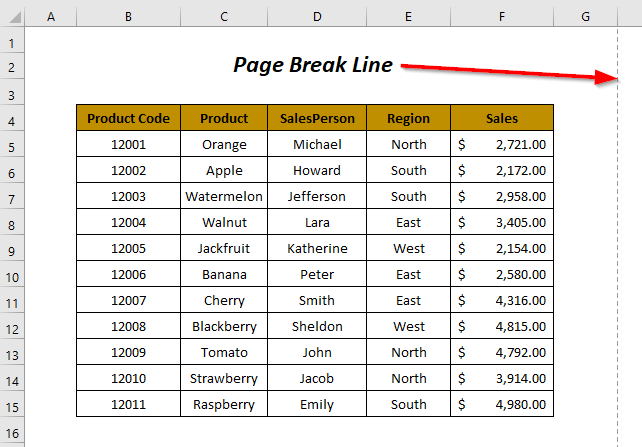
படிகள் :
➤ க்குச் செல்லவும். கோப்பு தாவல்.

➤ விருப்பங்கள் என்பதைக் கிளிக் செய்யவும்.

பின், Excel Options wizard பாப் அப் செய்யும்.
➤ விருப்பங்களின் பட்டியலிலிருந்து மேம்பட்ட ஒன்றைத் தேர்ந்தெடுக்கவும்.

இப்போது, வலதுபுறத்தில் காட்டப்பட்டுள்ள மேம்பட்ட விருப்பங்களின் மூலம் உருட்டி காட்சி விருப்பங்களைக் கண்டறியவும்இந்தப் பணித்தாள் பிரிவு.
➤ பக்க முறிவுகளைக் காண்பி விருப்பத்தைக் கிளிக் செய்து சரி ஐ அழுத்தவும்.

இறுதியாக, உங்கள் பணித்தாளில் இருந்து பக்க முறிவு வரியை நீக்க முடியும்.

மேலும் படிக்க: இதில் தரவு சரிபார்ப்பை எவ்வாறு அகற்றுவது எக்செல் (5 வழிகள்)
முறை-2: அச்சுப் பகுதி தேர்வின் காரணமாக எக்செல் இல் புள்ளியிடப்பட்ட கோடுகளை அகற்ற
உங்கள் பணித்தாளின் ஒரு குறிப்பிட்ட பகுதியை பிரிண்ட் ஏரியாவாகத் தேர்ந்தெடுப்பதற்கு நீங்கள் பார்க்கலாம் அச்சிடப்பட வேண்டிய பகுதியைச் சுற்றியுள்ள பின்வரும் புள்ளியிடப்பட்ட கோடுகள். இந்த கோடுகள் உண்மையில் புள்ளியிடப்பட்ட கோடுகள் அல்ல, மாறாக அவை அடிப்படையில் சில மங்கலான சாம்பல் கோடுகள். ஆனால், அவை புள்ளியிடப்பட்ட கோடுகளாகக் கருதப்படலாம், இந்தப் பிரிவில், அவற்றை அகற்றுவோம்.

படிகள் :
➤ தேர்ந்தெடு இந்த வரிகளை நீக்க விரும்பும் பகுதி.
➤ பக்க தளவமைப்பு தாவல் >> பக்க அமைப்பு குழு >> அச்சிடு பகுதி கீழ்தோன்றும் >> அச்சுப் பகுதியை அழி விருப்பம்.
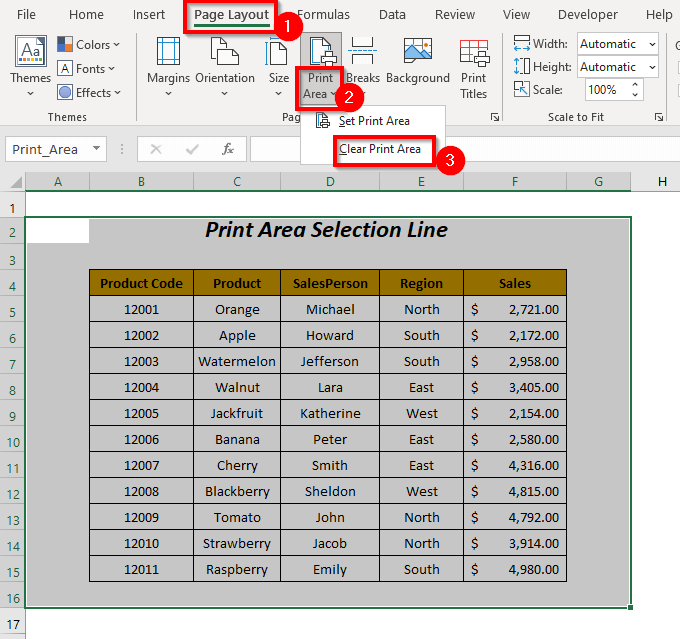
இவ்வாறு, அச்சுப் பகுதியின் காரணமாக புள்ளியிடப்பட்ட கோடுகளை அகற்றிவிட்டீர்கள் தேர்வு.

தொடர்புடைய உள்ளடக்கம்: Excel இல் அச்சு வரிகளை அகற்றுவது எப்படி (4 எளிதான வழிகள்)
முறை-3: அகற்றுதல் புள்ளியிடப்பட்ட பார்டர்களின் காரணமாக எக்செல் இல் புள்ளியிடப்பட்ட கோடுகள்
இங்கே, எங்கள் தரவு அட்டவணையின் கலங்களைச் சுற்றி சில புள்ளியிடப்பட்ட பார்டர்கள் உள்ளன, அவற்றை திடமான எல்லைக் கோடுகளுடன் மாற்ற விரும்புகிறோம்.

படிகள் :
➤ நீங்கள் அகற்ற விரும்பும் கலங்களைத் தேர்ந்தெடுக்கவும்புள்ளியிடப்பட்ட கோடுகள்.
➤ முகப்பு தாவல் >> பார்டர்கள் டிராப் டவுன் >> எல்லா பார்டர்களும் விருப்பம் (நீங்கள் தேர்ந்தெடுக்கலாம் நீங்கள் எந்த பார்டரையும் விரும்பவில்லை என்றால் பார்டர் இல்லை விருப்பம்).

இறுதியாக, எங்கள் தரவு அட்டவணையின் புள்ளியிடப்பட்ட பார்டர்கள் திடமான பார்டர்களால் மாற்றப்பட்டுள்ளன.

மேலும் படிக்க: எக்செல் இல் உள்ள எல்லைகளை அகற்றுவது எப்படி 1>
- எக்செல் இல் உள்ள பல கலங்களில் இருந்து பகுதி தரவை எவ்வாறு அகற்றுவது (6 வழிகள்)
- எக்செல் தேதியிலிருந்து நேர முத்திரைகளை அகற்றுதல் (4 எளிதான வழிகள்)
- எக்செல் இல் உள்ள எண் பிழையை எவ்வாறு அகற்றுவது (3 வழிகள்)
- எக்செல் இல் எஞ்சியிருக்கும் வெற்று செல்களை நீக்கி தரவை மாற்றவும் (3 முறைகள்)
- எக்செல் இல் சின்னத்தை அகற்றுவது எப்படி (8 வழிகள்)
முறை-4: கிரிட்லைன்கள் காரணமாக எக்செல் இல் புள்ளியிடப்பட்ட கோடுகளை அகற்றுவது
ஆல் இயல்பாக, நீங்கள் எக்செல் ஒர்க்ஷீட்டைத் திறக்கும்போது, உங்கள் ஒர்க்ஷீட்டின் ஒவ்வொரு செல்லையும் உள்ளடக்கிய சில புள்ளியிடப்பட்ட (அடிப்படையில் மங்கலான சாம்பல் கோடுகள்) பார்டர்களைக் காண்பீர்கள். அவற்றை எளிதாக அகற்ற விரும்பினால், இந்த முறையைப் பின்பற்றவும்.

படிகள் :
➤ பார்க்கவும் தாவல் >> Gridlines விருப்பத்தைத் தேர்வுநீக்கவும்.
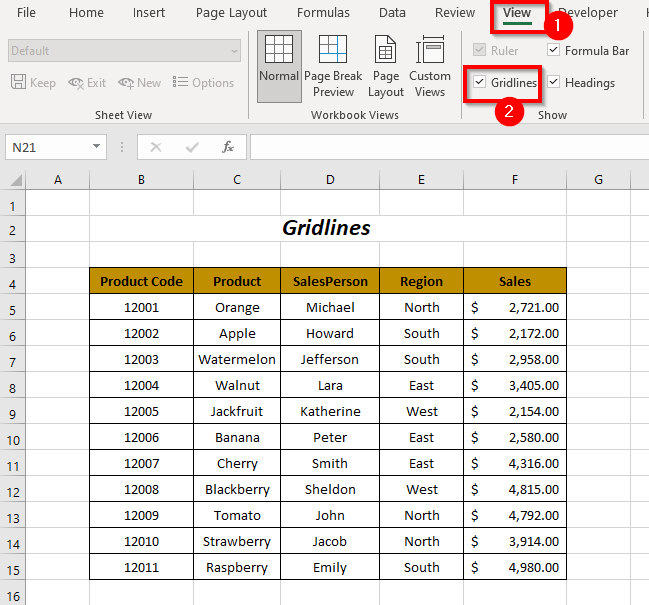
பிறகு, உங்கள் தாளின் கிரிட்லைன்களை அகற்றலாம் கீழே உள்ளது.

மேலும் படிக்க: எக்செல் இலிருந்து கட்டத்தை அகற்றுவது எப்படி (6 எளிதான முறைகள்)
முறை-5: பக்க முறிவை அகற்ற VBA குறியீட்டைப் பயன்படுத்துதல் வரி
இந்தப் பிரிவில், பக்க முறிவை அகற்ற முயற்சிப்போம் VBA குறியீட்டைப் பயன்படுத்தி வரிகள் டெவலப்பர்
தாவல் >> விஷுவல் பேசிக் விருப்பம். 
பின், விஷுவல் பேசிக் எடிட்டர் திறக்கும்.
➤ Insert Tab >> Module விருப்பத்திற்கு செல்க.
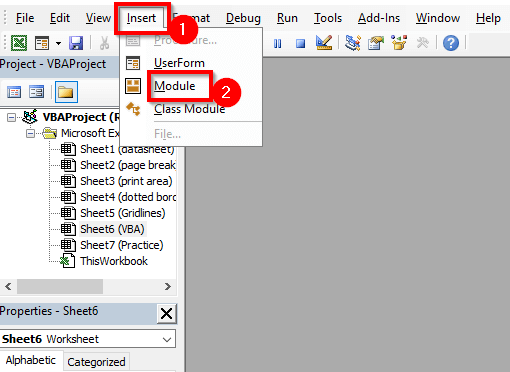
அதன் பிறகு, a தொகுதி உருவாக்கப்படும்.
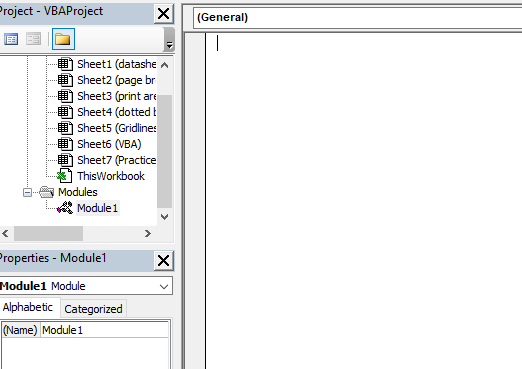
படி-02 :
➤ பின்வரும் குறியீட்டை எழுதுக
4433
இந்தக் குறியீடு உங்கள் கோப்பின் செயலில் உள்ள தாளில் இருந்து பக்க முறிவு வரிகளை மறைக்கும்.

➤ F5 ஐ அழுத்தவும்.
அதன் பிறகு, உங்களால் உங்கள் தாளில் இருந்து அனைத்து பக்க முறிவு வரிகளையும் அகற்ற முடியும்.

அனைத்து பக்க முறிவு வரிகளை அகற்றுவதற்கு உங்கள் பணிப்புத்தகத்தின் தாள்களை நீங்கள் இந்தக் குறியீட்டைப் பின்பற்றலாம்.
7128
இங்கே, FOR லூப் உங்கள் பணிப்புத்தகத்தின் ஒவ்வொரு தாளிலும் சென்று பக்க முறிவு வரிகளை மறைக்கும்.

திறந்த அனைத்துப் பணிப்புத்தகங்களிலிருந்தும் எல்லாத் தாள்களிலிருந்தும் பக்க முறிவுக் கோடுகளை அகற்ற விரும்பினால், இந்தக் குறியீடு உங்களுக்கானது.
3108
இங்கே, <6ஐ அறிவித்துள்ளோம்>புத்தகம் பணிப்புத்தகம் மற்றும் தாள் பணித்தாள் . ஒரு FOR லூப் ஒவ்வொரு புத்தகத்தின் வழியாகவும் மற்றொன்று FOR லூப் உங்கள் பணிப்புத்தகத்தின் ஒவ்வொரு தாள் வழியாகவும் சென்று பக்க முறிவு வரிகளை மறைக்கும்.
 1>
1>
பயிற்சிப் பிரிவு
நீங்களே பயிற்சி செய்வதற்காக பயிற்சி என்ற தாளில் கீழே உள்ளதைப் போன்ற ஒரு பயிற்சி பகுதியை வழங்கியுள்ளோம். தயவுசெய்து அதைச் செய்யுங்கள்நீங்களே.

முடிவு
இந்தக் கட்டுரையில், எக்செல் இல் புள்ளியிடப்பட்ட கோடுகளை அகற்றுவதற்கான சில வழிகளை விவரிக்க முயற்சித்தோம். உங்களுக்கு பயனுள்ளதாக இருக்கும் என்று நம்புகிறேன். உங்களிடம் ஏதேனும் ஆலோசனைகள் அல்லது கேள்விகள் இருந்தால், கருத்துப் பிரிவில் அவற்றைப் பகிரவும்.

